如何更改 iPhone 上特定應用程式 iOS 17 的通知聲音

要知道什麼
- 在 iOS 17 中,蘋果在其收藏中添加了新鮮且更新的鈴聲和警報聲音。現在,您可以在「聲音」設定中為傳入警報、文字警報和其他通知選擇多種新鈴聲。
- 若要設定鈴聲、簡訊鈴聲、新語音郵件、新郵件、已傳送郵件、行事曆提醒和提醒提醒的自訂通知聲音,只需依照下列步驟操作:設定 > 聲音與觸覺 > 選擇您要變更通知聲音的選項 >選擇聲音。
- 若要自訂 Apple 應用程式的通知聲音,請依照下列步驟操作:設定>通知>選擇應用程式>聲音>選擇聲音。
- 如果您想了解如何更改特定應用程式的通知聲音以及停用第三方應用程式的通知聲音,請繼續閱讀!
您是否曾經想過讓您的 iPhone 通知聽起來像您喜歡的那樣?好吧,現在你可以了!您可以為簡訊、日曆提醒和語音郵件選擇您喜歡的聲音。但請記住,雖然您可以對 FaceTime 和 Mail 等某些 Apple 應用程式執行此操作,但大多數其他應用程式只是堅持使用常規 iPhone 聲音。因此,您可能無法為所有應用程式選擇您最喜歡的曲調。但是,嘿,您仍然可以決定是想聽到這些應用程式通知還是保持靜音。
在 iPhone 上設定自訂通知聲音
選項 1:設定自訂通知聲音
第 1 步:前往「設定」。
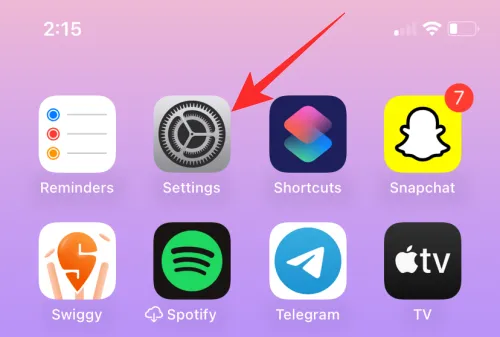
第 2 步:點擊「聲音和觸覺」。
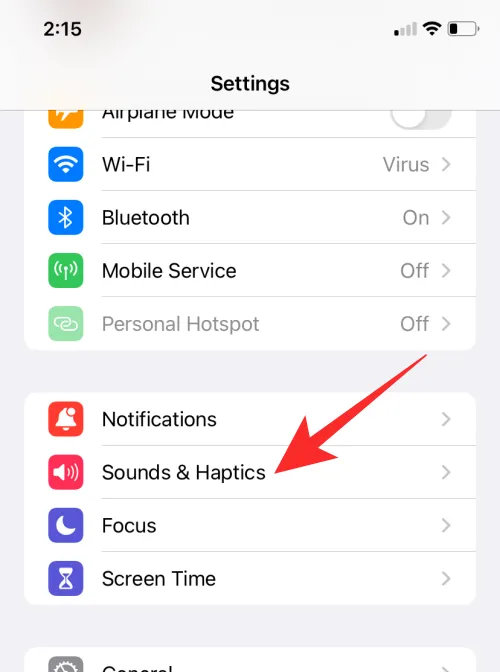
步驟 3:從給定選項中選擇您想要自訂的聲音類型,然後點擊它。
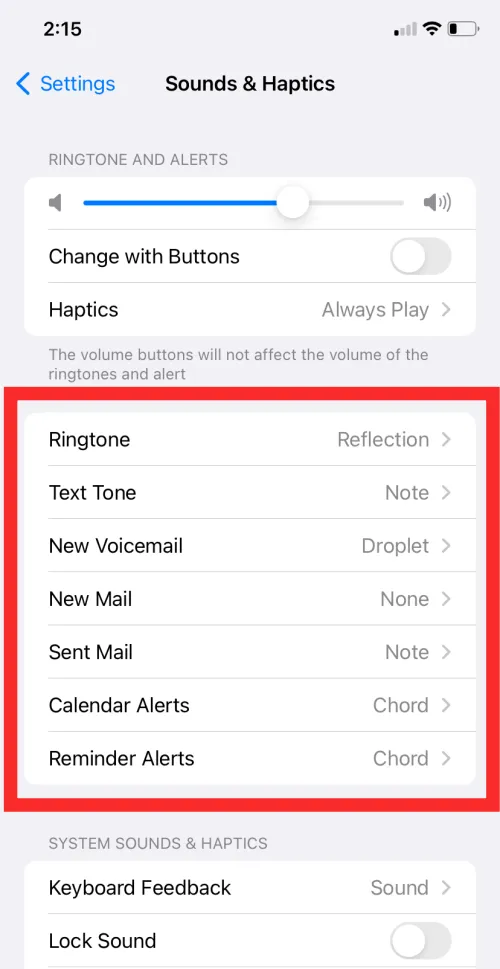
步驟 4:在警報音下選擇要設定為通知聲音的聲音,或者您可以從鈴聲商店下載您選擇的聲音。
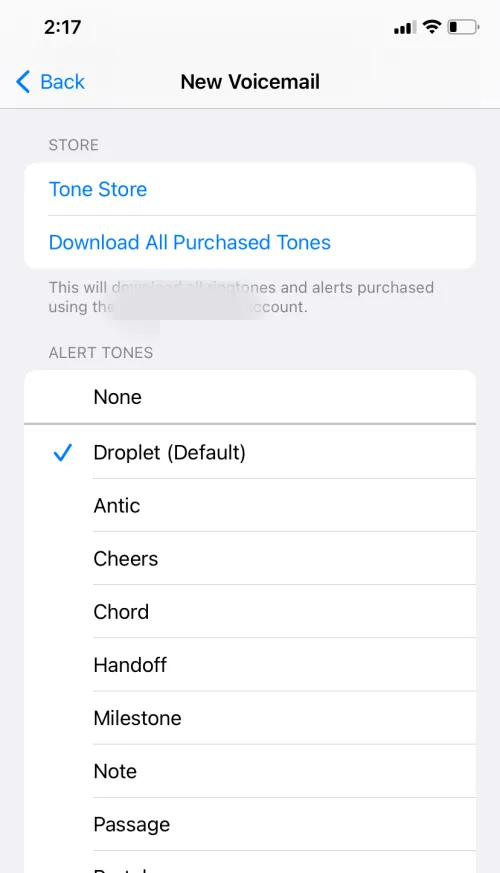
步驟5:您將在所選聲音前方看到藍色複選標記,以確認該聲音已被選取。
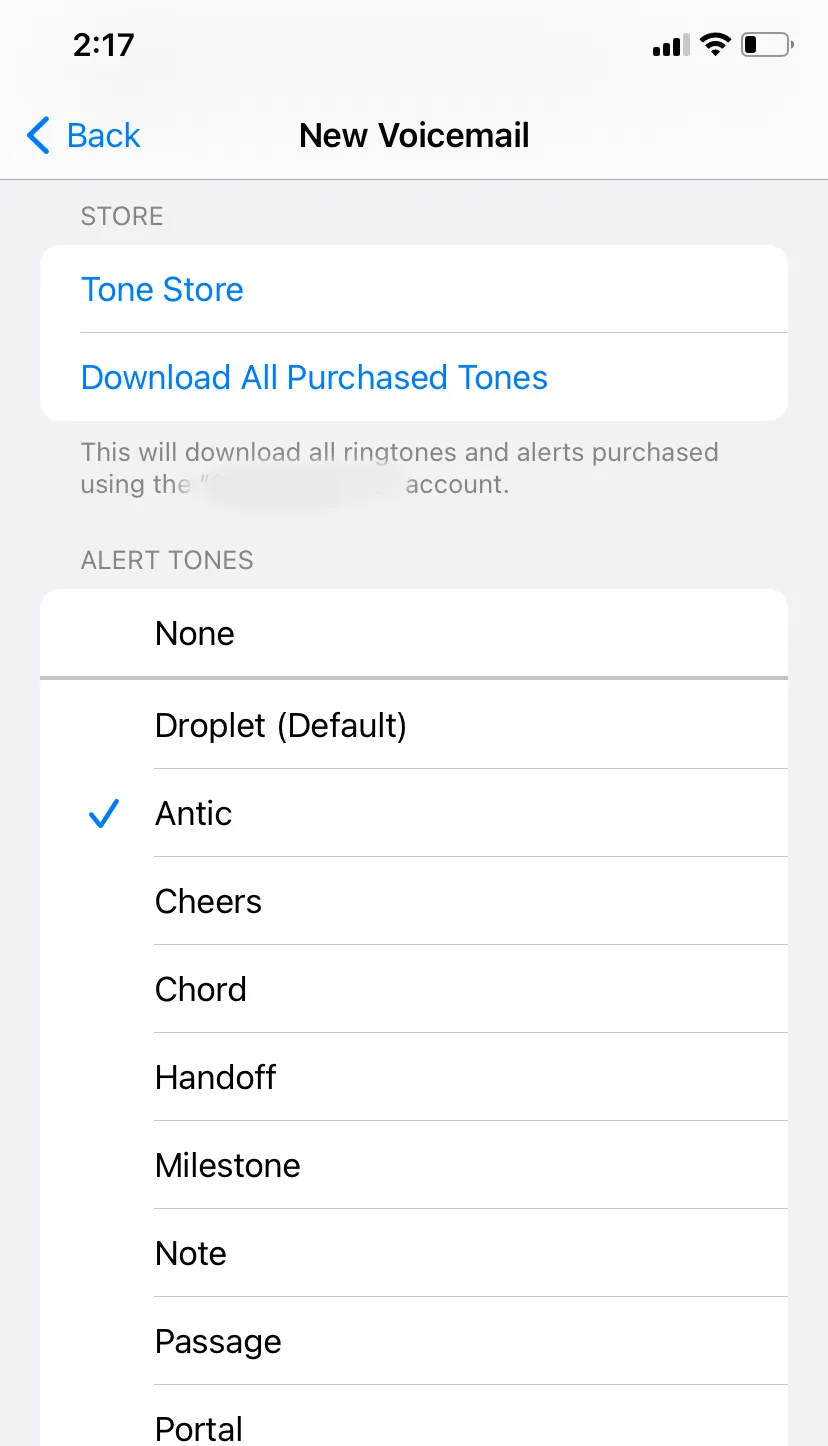
使用此方法,您可以為鈴聲、簡訊鈴聲、新語音郵件、新郵件、已傳送郵件、行事曆警報和提醒警報設定自訂通知聲音。
選項 2:為 Apple 應用程式設定自訂通知聲音
第 1 步:前往「設定」。
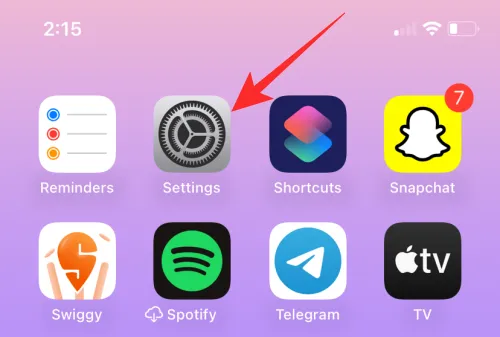
步驟 2:點選通知。

步驟 3:向下捲動至應用程式列表,然後選擇您要為其設定通知聲音的 Apple 應用程式。
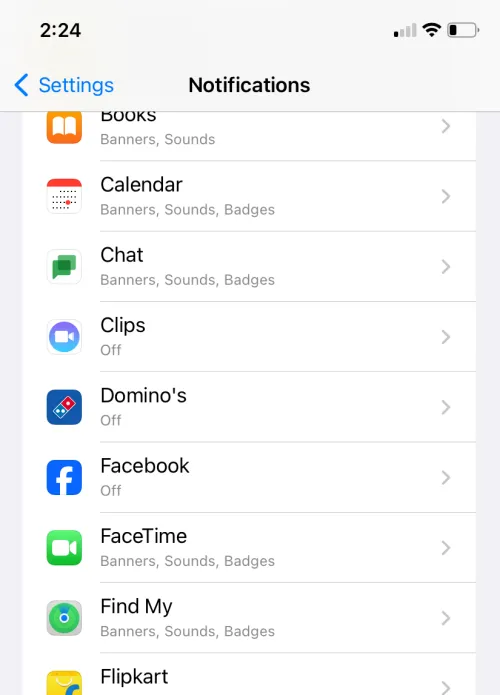
第 4 步:點擊「警報」下的「聲音」。
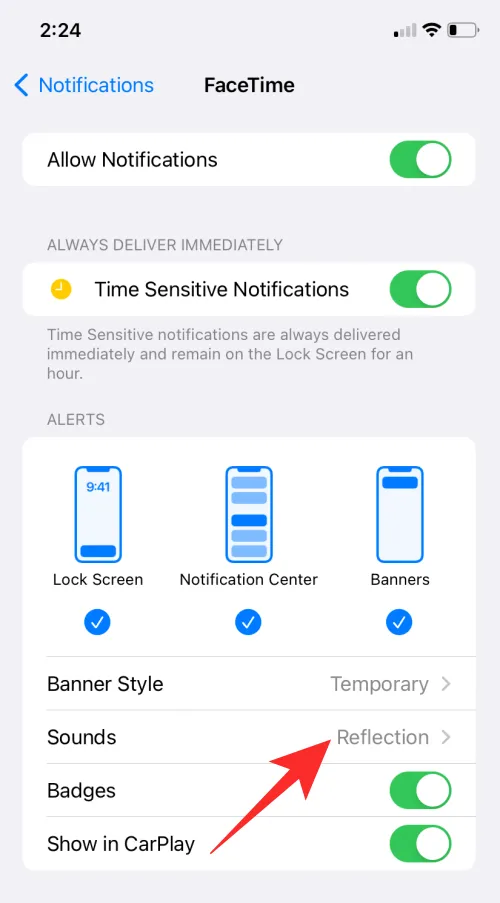
步驟 5:從清單中選擇通知聲音。
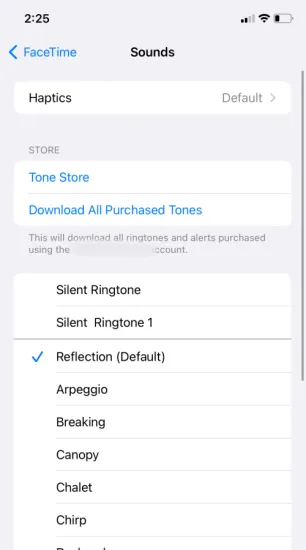
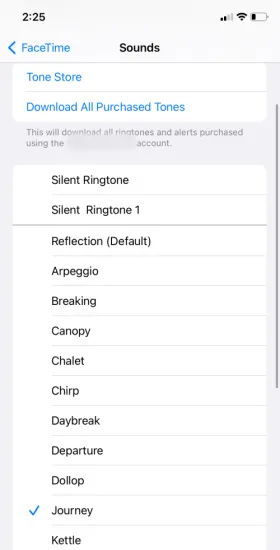
如何更改 iPhone 上特定應用程式 iOS 17 的通知聲音
儘管 Apple 不允許您直接更改所有應用程式的通知聲音,但 WhatsApp、Telegram 和 Messenger 等某些應用程式都有自己的智慧方法來讓您自訂通知聲音。您可以在每個應用程式中存取這些設置,以根據您的喜好自訂通知聲音。以下是一些特定應用程式的步驟:
為 Whatsapp 設定自訂通知聲音
第 1 步:前往 Whatsapp。
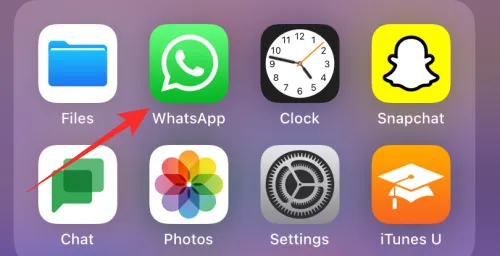
步驟 2:點選「設定」。
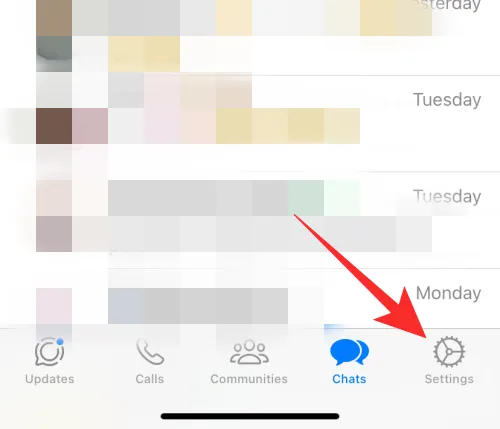
步驟 3:點選通知。
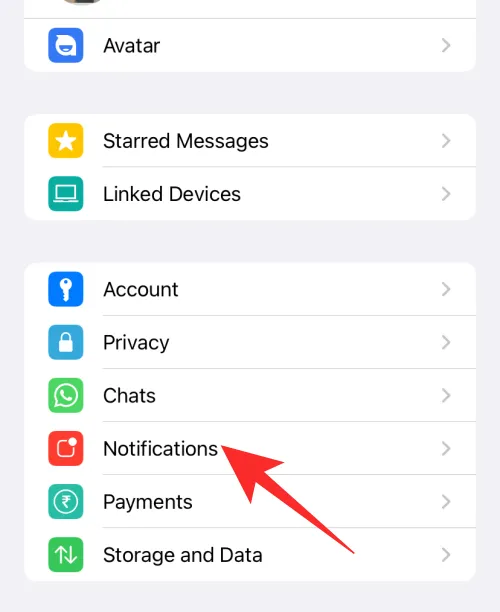
步驟 4:點擊聲音以取得訊息通知或群組通知。
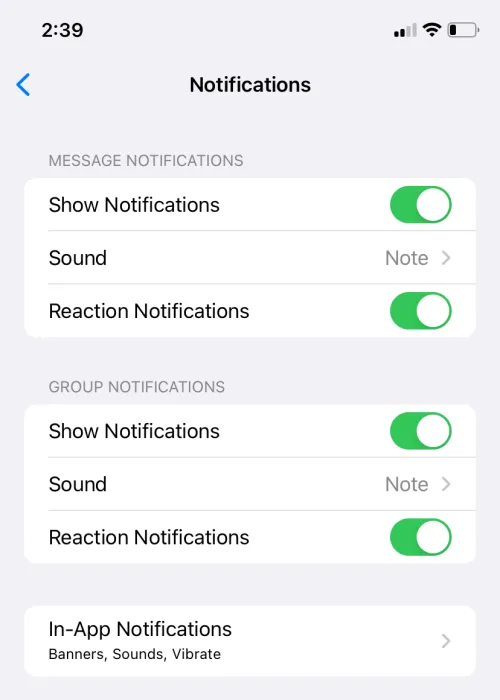
步驟 5:從清單中選擇一種聲音,然後點選「儲存」。
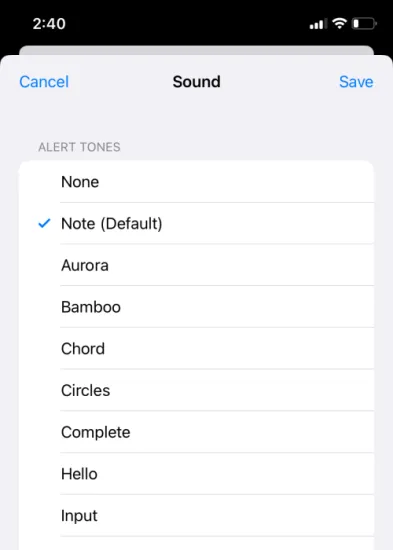
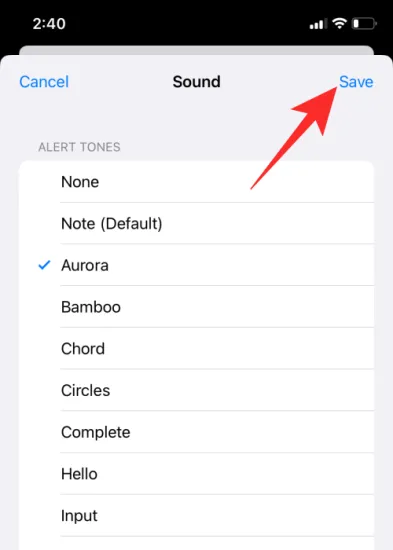
為 Telegram 設定自訂通知聲音
第 1 步:轉到電報。
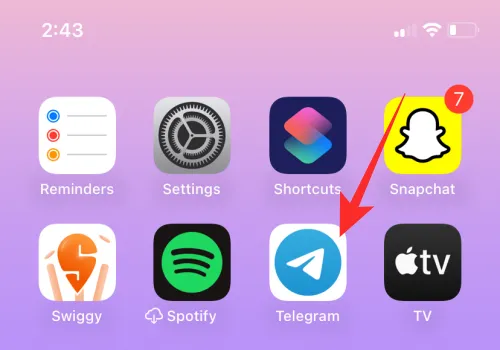
第二步:點選右下角的「設定」。
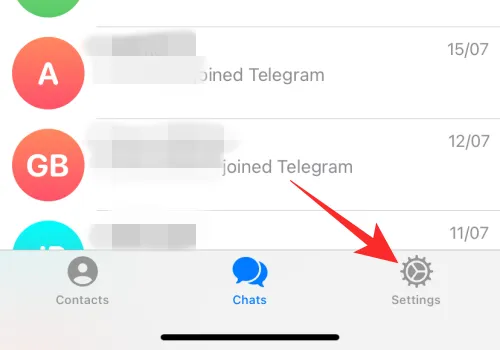
步驟 3:點選通知和聲音。
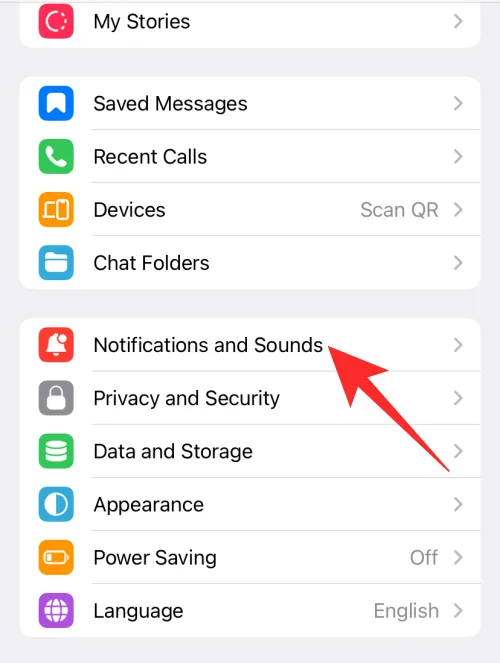
步驟 4:現在,您可以自訂私人聊天、群組聊天或頻道的聲音。
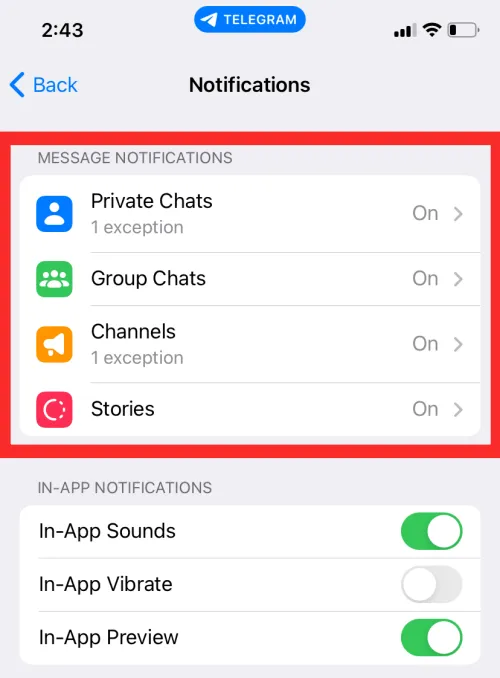
第 5 步:點擊聲音。
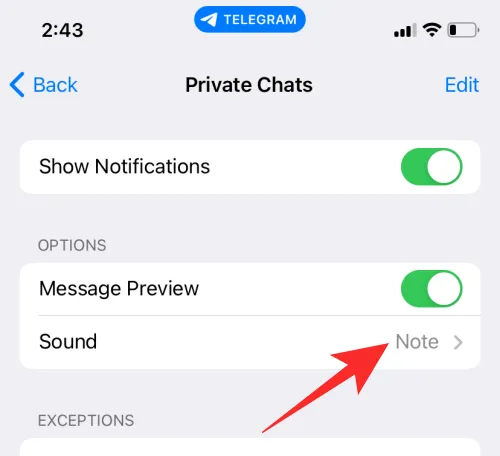
第 6 步:從清單中選擇您喜歡的聲音,或您可以上傳手機中的任何聲音。
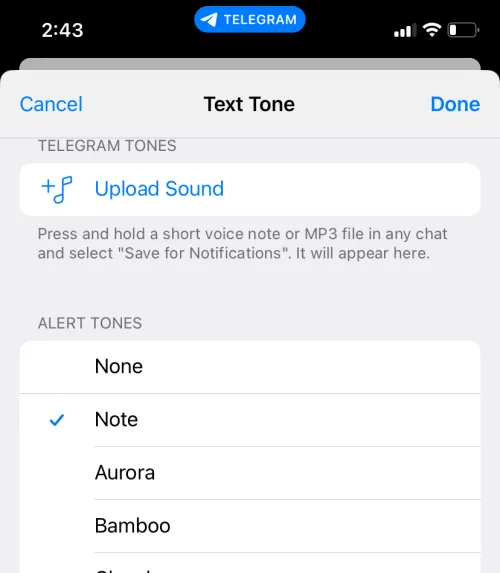
第 7 步:點選「完成」儲存變更。
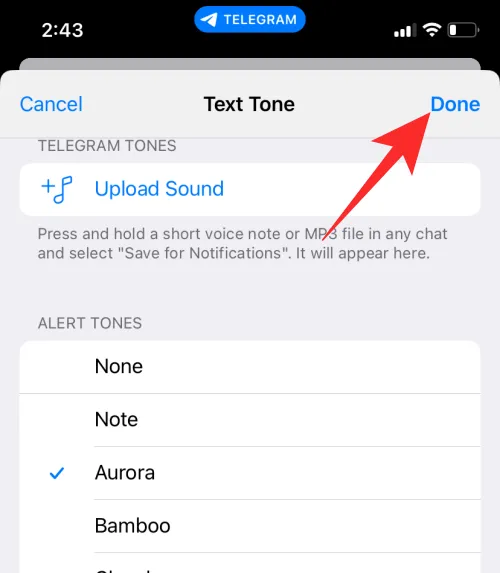
為 Messenger 設定自訂通知聲音
第 1 步:轉到「碰頭」。
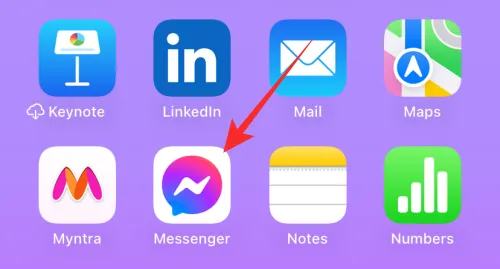
步驟2:點選左上角的三行。

第 3 步:點擊「設定」圖示。
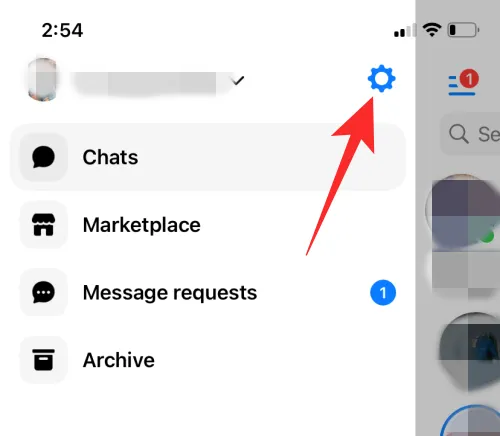
第四步:點選「通知和聲音」。
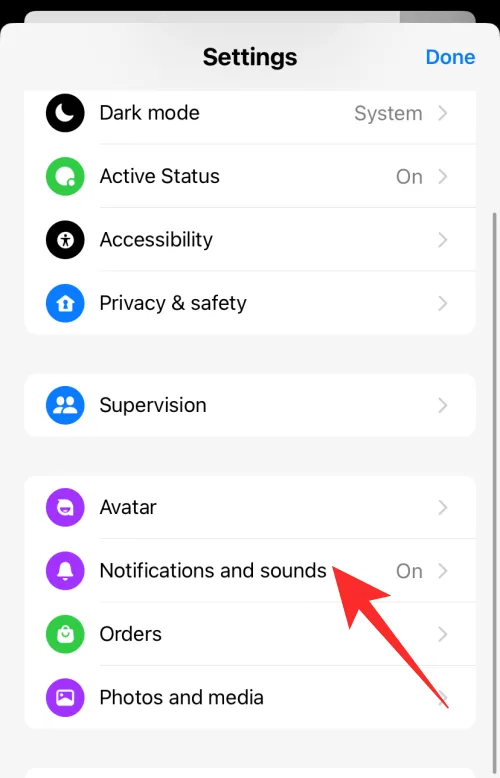
步驟 5:點擊“通知聲音”下的“文字提示音”,然後從清單中選擇您所需的聲音。
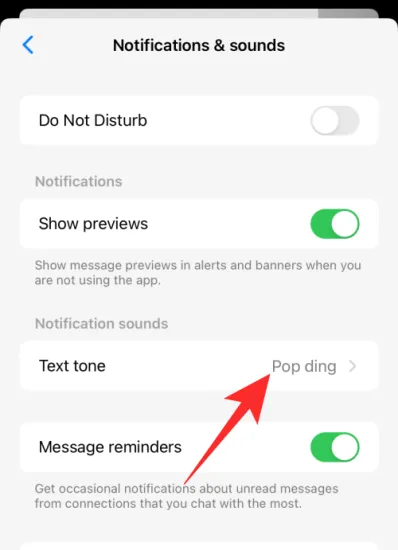
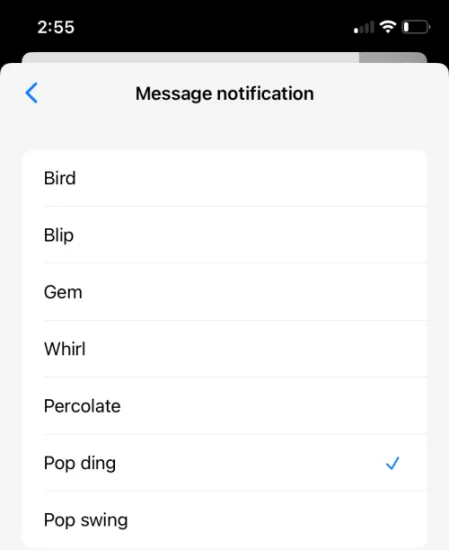
但是,此選項可能不適用於每個第三方應用程序,您可以探索每個應用程式內的設定以查看更改通知聲音的選項是否可用。
如何停用第三方應用程式的通知聲音?
如果您想停用第三方應用程式的通知聲音,請按照以下步驟操作:
第 1 步:前往「設定」。
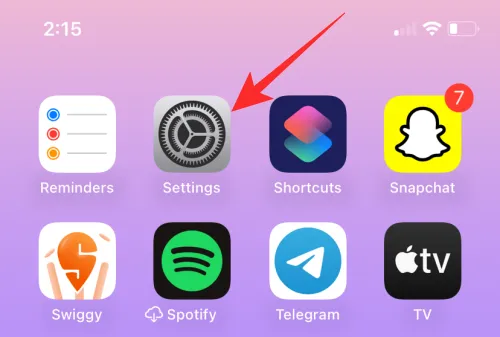
步驟 2:點選通知。

步驟 3:向下捲動至應用程式列表,然後選擇您想要停用通知聲音的任何特定第三方應用程式。
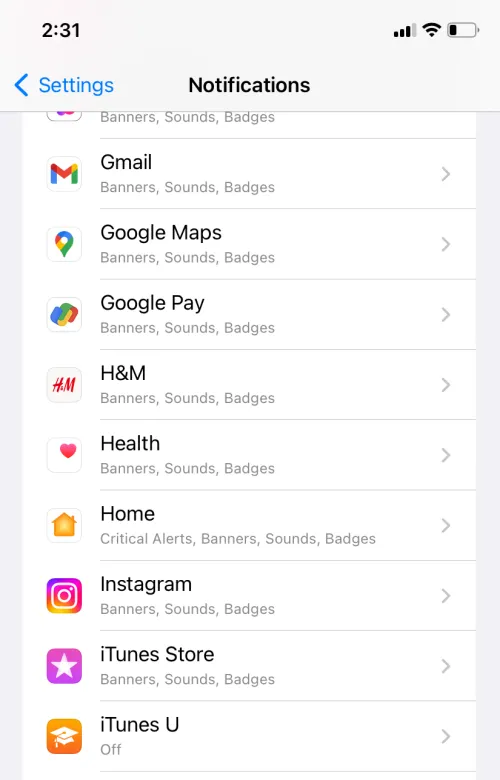
步驟 4:如果應用程式啟用了聲音通知,您將找到聲音的切換開關。
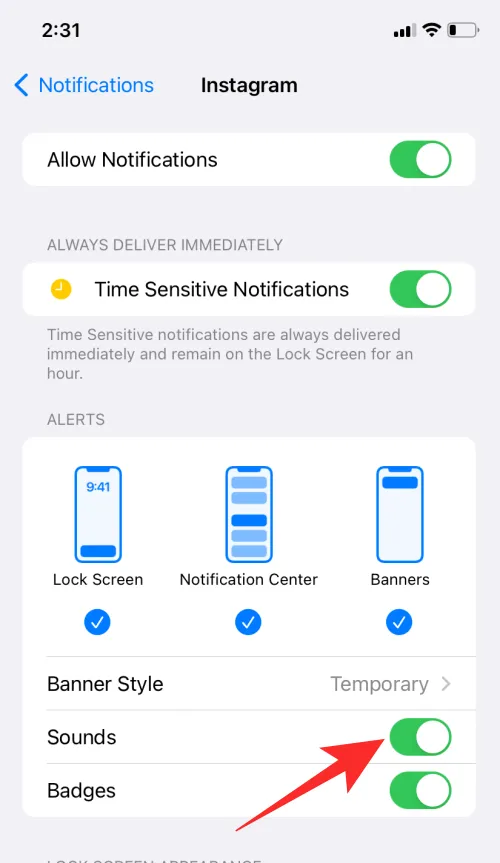
步驟 5:關閉聲音按鈕以停用通知。
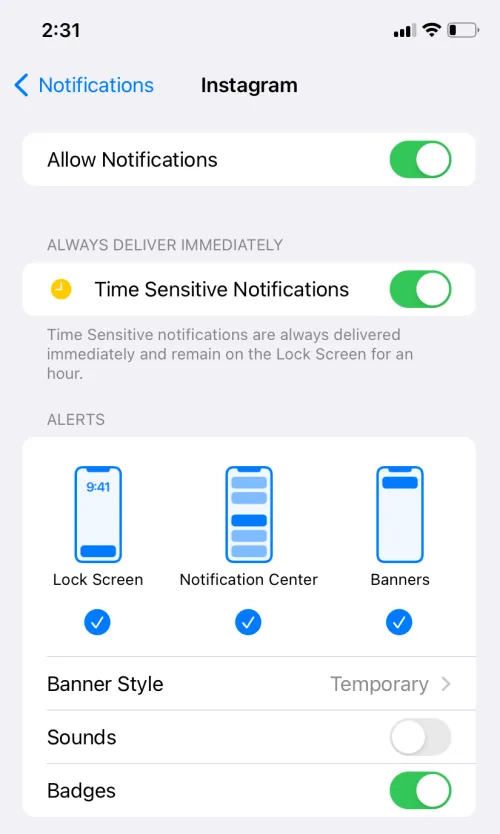
如何調整 iPhone 的通知音量
若要調整通知聲音的音量,請依照下列步驟操作:
第 1 步:前往「設定」。
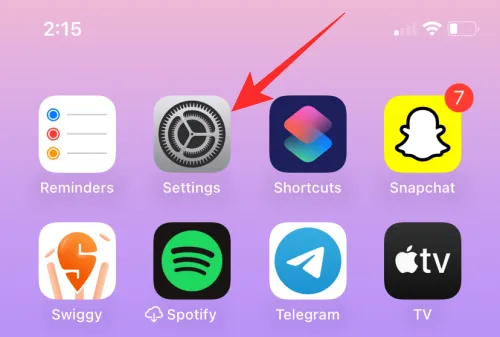
第 2 步:點擊「聲音和觸覺」。
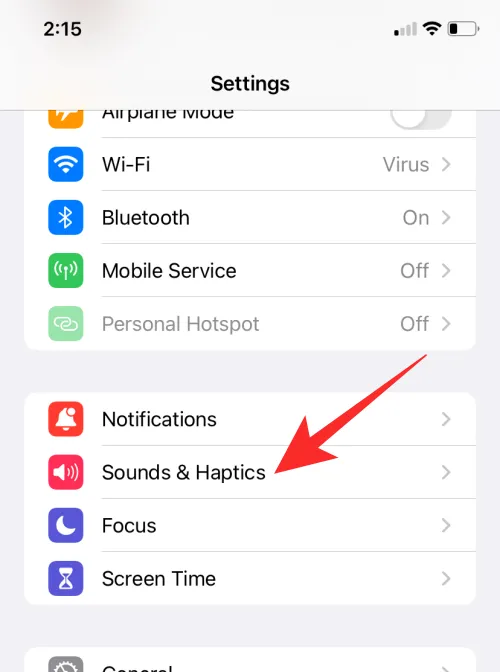
步驟3:拖曳「鈴聲和提醒音量」下的滑桿調整通知聲音的音量。當您拖曳滑桿以指示音量等級時,將播放預設鈴聲。
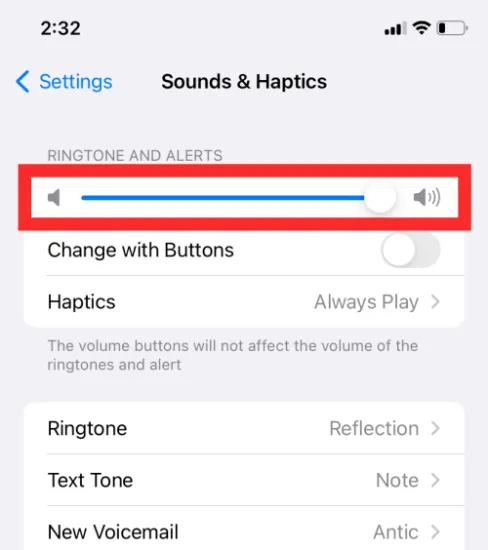
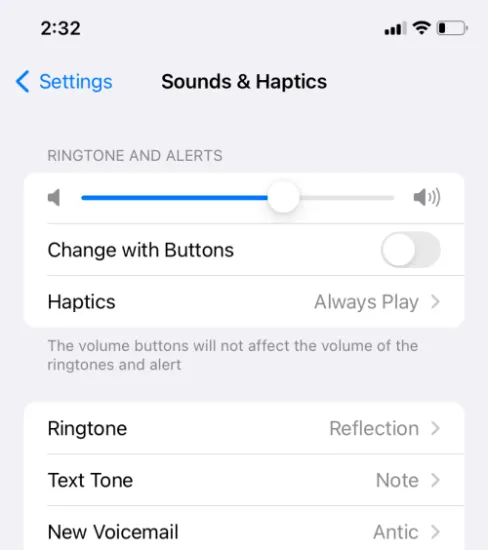
因此,雖然您不能總是為每個應用程式選擇您最喜歡的聲音,但您仍然可以決定是否想聽到它們的通知。只需稍加調整,您就可以讓您的 iPhone 真正屬於您。



發佈留言